Como consertar iPad travado no Modo de Recuperação após atualização
Seu iPad ficou travado no Modo de Recuperação após uma atualização? Este artigo mostra 2 métodos fáceis para consertar o dispositivo.
Sep 10, 2024 • Arquivado para: Soluções de Recuperação de Dados • Soluções comprovadas
"Meu iPad travou no modo de recuperação depois que o atualizei para o mais recente iOS 11! Liguei para a Apple, mas não recebi boas notícias. Não quero desistir. Se vocês tiverem algum conselho, por favor me avisem. Obrigado."
Muitos usuários relatam que o seu iPad travou no modo de recuperação durante a atualização do iOS. Mas esta não é a única situação em que o iPad pode ficar travado no Modo de Recuperação. Na verdade, sempre que você tentar redefinir a senha do iPad, também poderá colocá-lo no modo de recuperação. Felizmente, existem duas maneiras simples de resolver esse problema.
- Solução 1: Tirar iPad do Modo de Recuperação após atualização (perda de dados)
- Solução 2: Consertar iPad travado no Modo de Recuperação após atualização (sem perda de dados)
- Dica: Como colocar iPad no Modo de Recuperação
Solução 1: Tirar iPad do Modo de Recuperação após atualização (perda de dados)
Passo 1. Use um cabo USB para conectar o iPad ao computador e inicie o iTunes.
Passo 2. Assim que o iTunes detectar o iPad, será exibida uma mensagem informando que o dispositivo está no Modo de Recuperação e precisa ser restaurado. Clique em "Restaurar".
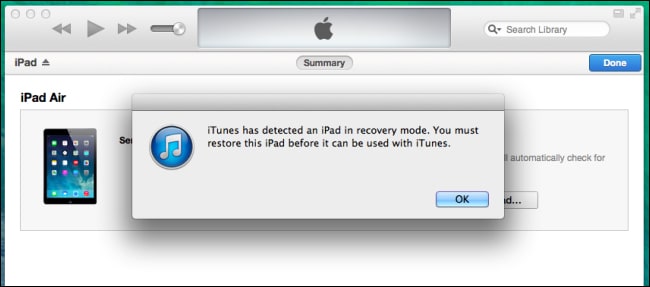
Nota: Se você não se importa em perder todos os dados do seu iPad (compatível com o iOS 11), pode usar o iTunes para restaurar o iPad para as configurações de fábrica. Mas eu sugiro que você faça backup dos dados do seu iPad no Modo de Recuperação, porque talvez você tenha muitos documentos importantes, vídeos, fotos e e outros arquivos.
Solução 2: Consertar iPad travado no Modo de Recuperação após atualização (sem perda de dados)
Este método permite que você saia do Modo de Recuperação sem restaurar o iPad, o que significa que não haverá problemas de perda de dados. Para começar, baixe e instale gratuitamente o software necessário, o Dr.Fone - Reparação do Sistema. Ele tirará seu iPad do Modo de Recuperação e corrigirá todos os erros do sistema.

Dr.Fone - Reparação do Sistema
Conserte o iPad travado no Modo de Recuperação sem perder dados!
- Resolva vários problemas do sistema iOS, como Modo de Recuperação, logotipo branco da Apple, tela preta, loop de reinicialização, etc.
- Tire o iPad do Modo de Recuperação sem perder seus dados.
- Resolva outros problemas e erros do iTunes, como erro 4005, erro 14, erro 50, erro 1009, erro 27 e muitos outros.
- Funciona em todos os modelos de iPhone, iPad e iPod touch.
Passos para consertar iPad travado no Modo de Recuperação após atualização
Passo 1. Conecte o iPad ao computador com um cabo USB, inicie o Dr.Fone e clique em "Reparação do Sistema", no menu inicial.

Assim que o programa detectar o iPad, clique em Começar.

Confira as informações sobre o modelo do dispositivo e a versão do firmware e clique em "Baixar".

Passo 2. Assim que o Dr.Fone baixar o software necessário, o iPad será reparado e, em menos de 10 minutos, você poderá usá-lo normalmente.

Dica: Como colocar iPad no Modo de Recuperação
Antes de colocar o iPad no Modo de Recuperação, é melhor criar um backup do iPad com o iTunes para o computador. É importante fazer isso porque todos os dados do iPad serão apagados no Modo de Recuperação. Assim que o iPad sair do Modo de Recuperação, você pode restaurar o backup e recuperar todos os dados.
Passo 1. Desligue o iPad.
Passo 2. Segure o botão de Início e Energia ao mesmo tempo. Quando aparecer o logotipo da Apple, solte o botão de Energia mas continue pressionando o botão de Início.
Passo 3. Inicie o iTunes, conecte o iPad ao computador com um cabo USB e será exibida uma mensagem informando que o iPad está no Modo de Recuperação. A tela do iPad mostrará uma imagem semelhante a esta.

Categorias
Artigos Recomendados
Recuperação de Dados
- 1 Recuperar Dados de iPhone
- Software para ignorar bloqueio do iCloud
- Lê suas conversações do WhatsApp no PC
- Como Recuperar Fotos Excluídas do WhatsApp
- Como Contornar a Ativação do iCloud
- Melhores software de recuperação de dados
- 2 Recuperar Dados de Android
- Como acessar Android com Tela Quebrada
- Recupera Contatos do Android com Tela Quebrada
- Como Reparar Samsung Galaxy com a Tela Preta
- Softwares gratuitos para recuperação do Android
- Métodos de Recuperação de Contatos no Samsung













Alexandre Garvalhoso
staff Editor